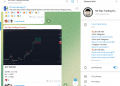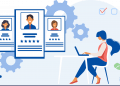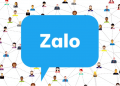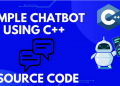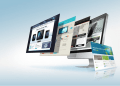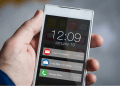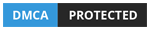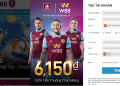Bạn muốn lưu trữ lại những thao tác trên máy tính của mình để gửi cho một người bạn? Hoặc bạn muốn tạo ra những videos hướng dẫn để đăng youtube, tiktok thì bài viết sau đây của Tinhocmyduc sẽ hướng dẫn bạn cách quay màn hình máy tính chạy Windows và Macbook chi tiết nhất.
- 888 Ảnh đen xì cho máy tính, laptop và điện thoại cực chất và đẹp
- Tuyển tập 100+ ảnh chúc mừng sinh nhật bựa hài hước cực vui
- Tuyển tập hơn 100 hình nền chill dành cho điện thoại iPhone và Android
- 300 Hình nền trà sữa dành cho điện thoại cực cute cho các tín đồ
- Tuyển tập 100 hình quả bơ siêu cute full HD cho điện thoại di động
Hướng dẫn quay màn hình máy tính chạy Windows
Cách 1: Quay màn hình máy tính Windows không sử dụng phần mềm
Quay màn hình máy vi tính Win 10
Bước 1 : mở một cửa sổ làm việc mà bạn muốn mở đầu quay màn hình, nhấn tập hợp phím windows + g > nhấn dấu chấm tại cửa sổ capture để lúc đầu quay phim màn hình.

Bước 2 : kể từ lúc quay xong, bạn ấn vào nút stop hình vuông để tắt quay màn hình

Bước 3 : để mở và xem lại video vừa quay, bạn vào file explorer > chọn videos > chọn folder captures.

Video của bạn sẽ xuất hiện ở trong folder này.

Quay màn hình máy vi tính win 7/8
Bước 1 : gõ problem step recorder vào phần kiếm tìm > chọn record steps to reproduce a problem.

Bước 2 : Ấn vào nút start record để lúc đầu quay.

Bước 3 : Để tắt quay màn hình sau một thời gian quay, bạn ấn vào stop record.

Bước 4 : lấy tên cho file > nhấn save để lưu nó lại

Bước 5 : để mở video đã quay, bạn nên giải nén file vừa tạo về sau truy cập vào folder vừa giải nén.

Video đã quay và các phần khác sẽ nằm ở trong mục này.

Cách 2: Cách quay màn hình máy tính Windows sử dụng phần mềm bằng PowerPoint
Đầu tiên, bạn vào PowerPoint > Chọn Insert > Nhấn Screen Recording > Chọn Select Area > Bôi vùng muốn quay màn hình > Nhấn nút Record để quay.


Ngoài phần mềm PowerPoint các bạn có thể sử dụng các phần mềm khác để quay màn hình của mình cho thật chuyên nghiệp như: VLC, TinyTake, OBS Studio, Bandicam, Apowersoft Free Online Screen Recorder,…
Cách quay màn hình máy tính Macbook
Để quay phim màn hình Macbook, bạn vào file > chọn new screen recording > nhấp vào nút màu đỏ > tiếp theo bạn click chuột tương đương khoảng trống bất cứ trên màn hình để quay tất cả màn hình.

Ngoài cách trên bạn có thể sử dụng phím tắt Shift + Command + 3 để quay lại màn hình của máy tính macbook (hệ điều hành macOS Mojave trở lên). Đây một cách dễ dàng mà không cần quá nhiều thao tác thừa thãi và cách này cũng là cách mà Tin Học Mỹ Đức sử dụng thường xuyên nhất vì nó rất nhanh và lẹ.

Kết luận
Hiện nay hầu hết trên máy tính nào cũng đều có cách quay màn hình máy tính miễn phí. Tùy vào mục đích sử dụng mà bạn hãy suy nghĩ có nên cài phần mềm thứ 3 hay không vì nó sẽ chiếm dung lượng cũng như phiền phức nếu bạn sử dụng các phần mềm cần phải crack. Xem thêm các thủ thuật máy tính mới nhất của chúng tôi tại https://tinhocmyduc.com/may-tinh/. Chúc bạn có một ngày mới vui vẻ.